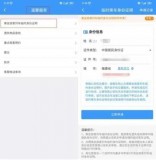epson lq-630k打印机驱动可通过以下方式安装:
1、点击左下角的“开始”——“设置”——“控制面板”——“打印机和传真”,找到打印机图标,用鼠标右击,选“属性”,打开属性对话框,选择“端口”标签栏,检查驱动程序所选择的端口;
2、鼠标右击“我的电脑”,打开“管理”,并点击“设备管理器”,找到DOT4 USB Printer Support;
3、选中并右击DOT4 USB Printer Support,选择“重新安装驱动程序”,点击“从列表或指定位置安装(高级)”,并点击“下一步”;
4、点击“不要搜索”,选择需要安装的驱动程序 (D),并点击“下一步”;
5、取消显示兼容硬件复选框, 选择USB Printing Support 并点击下一步, 点击安装程序并安装完毕后,点击完成。再打开通用串行总线控制器,此时会在该项的下面出现USB Printing Support端口;
6、最后打开打印机的属性对话框,选择“端口”,重新选择USB端口即可安装成功。